كيفية إسقاط دبوس على خرائط Google (سطح المكتب والجوال)
استخدم دبوسك المسقط كنقطة بداية أو نقطة نهاية رحلتك
كيفية إسقاط دبوس في خرائط Google

دبابيس هي ميزة خرائط Google مريحة تتيح لك حفظ الموقع. يمكنك إسقاط دبوس لحفظ عنوان أو وضع علامة على موقع إذا لم يكن لديه عنوان أو إذا كان العنوان غير صحيح. ستساعدك دبابيسك على التنقل إلى هذه المواقع مرة أخرى ، ويمكنك أيضًا مشاركتها مع أصدقائك للإشارة إلى موقع لقاء.
- إسقاط دبابيس في خرائط Google على الهاتف المحمول
- إسقاط دبابيس متعددة عن طريق إنشاء خريطة على سطح المكتب
صعوبة
مدة
ماذا تحتاج
- الجهاز المحمول أو الكمبيوتر
تحتوي خرائط Google على هذه الطريقة الفعالة والسريعة المعروفة باسم إسقاط الدبوس الذي ستجده مفيدًا. هنا ، سنعرض لك كيفية توظيف هذه الطريقة على جهازك المحمول أو الكمبيوتر.
إسقاط دبابيس في خرائط Google على الهاتف المحمول
جعل أحدث إصدار من خرائط Google من الأسهل بكثير إسقاط دبوس من مربع البحث – في الواقع ، يسقط دبوسًا تلقائيًا ، سواء كنت تريده أم لا. يفترض ما إذا كنت تبحث عن عنوان معين ، فأنت تريد إسقاط دبوس هناك. لذلك عند استخدام مربع البحث للعثور على عنوان ، احسب على دبوس يتم إيداعه تلقائيًا. لا يزال يتعين عليك النقر والمكملة إذا كنت تستخدم واجهة الخريطة بدلاً من مربع البحث للعثور على موقع.
الخطوة 1: افتح تطبيق خرائط Google على هاتف iPhone أو Android الخاص بك.
الخطوة 2: ابحث عن عنوان باستخدام شريط البحث في الجزء العلوي من الشاشة أو التمرير حول الخريطة حتى تجد الموقع الذي تريد إسقاطه دبوسًا.
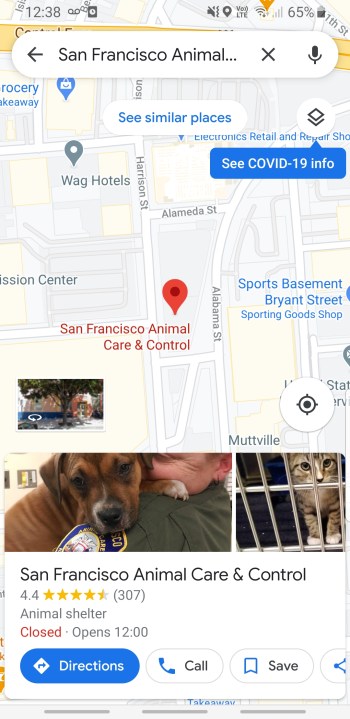
- كيفية إعادة ضبط iPhone الخاص بك ، وإعادة تشغيله ، ومسحه نظيفًا
- أفضل الأجهزة اللوحية في عام 2023: لدينا 10 أجهزة مفضلة للشراء
- ما مدى سرعة 5G? ما تحتاج لمعرفته عن سرعات 5G
الخطوه 3: اضغط مع الاستمرار على الشاشة لإسقاط دبوس. لمسة خفيفة كل ما هو مطلوب.
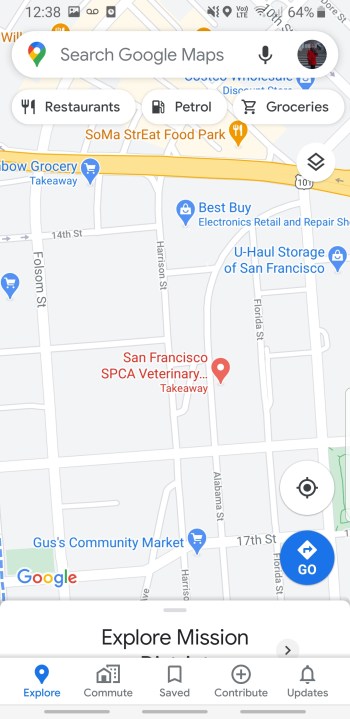
الخطوة 4: اضغط على دبوس للحصول على اتجاهات إلى هذا الموقع ومشاركتها أو حفظها.
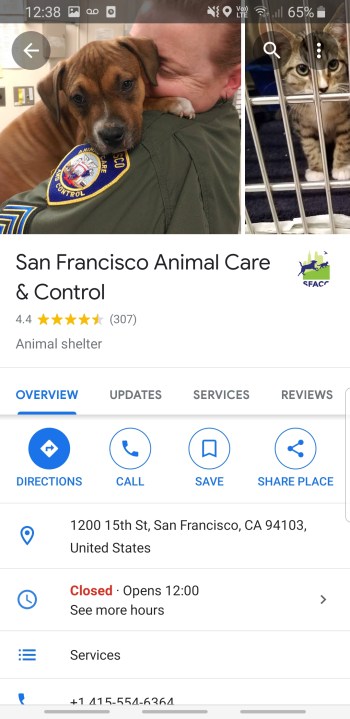
الخطوة 5: لإزالة دبوس ، فقط قرصة ، وصندوق في القراءة العلوية دبوس إسقاط أو ال مكان محدد يظهر مع x . النقر على ذلك x يزيل الدبوس.
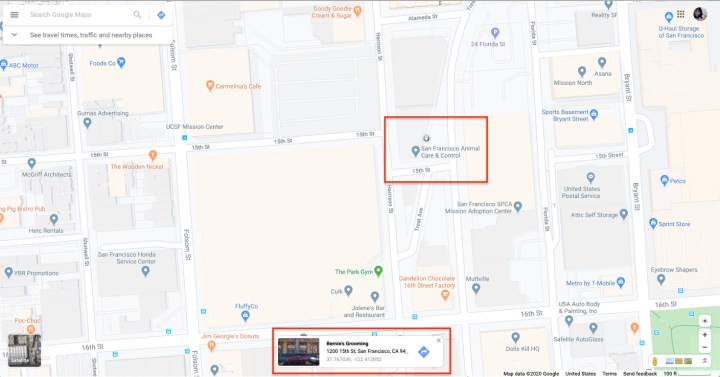
إسقاط دبابيس في خرائط Google على الكمبيوتر
الخطوة 1: انتقل إلى موقع خرائط Google.
الخطوة 2: ابحث عن عنوان باستخدام شريط البحث في الجانب الأيسر العلوي من الشاشة أو التمرير حول الخريطة حتى تجد الموقع الذي تريد إسقاطه دبوسًا. يقوم شريط البحث تلقائيًا بإسقاط دبوس في المكان الذي بحثت فيه. ليس عليك فعل أي شيء آخر.
الخطوه 3: يسار انقر فوق المكان الذي تريد إسقاطه دبوس. . سيظهر دبوس رمادي صغير ، بالإضافة إلى مربع معلومات في أسفل يمين الشاشة.
الخطوة 4: يمكنك الضغط على أيقونة التنقل في مربع المعلومات للحصول على اتجاهات إلى دبوس المسقط أو النقر في أي مكان آخر في المربع لإظهار المزيد من المعلومات حول الموقع الذي حددته.
الخطوة 5: من شاشة المعلومات الإضافية ، يمكنك النقر فوق يحفظ لحفظ الدبوس لمفضلاتك ، تريد الذهاب ، الأماكن ذات البطولة ، أو قائمة جديدة. يمكنك عرض المسامير المحفوظة تحت أماكنك في القائمة الرئيسية.
إسقاط دبابيس متعددة عن طريق إنشاء خريطة على سطح المكتب
إذا كنت ترغب في رؤية كل من دبابيسك المختلفة في وقت واحد ، فيمكنك حفظ كل منها في ملف أماكنك. ومع ذلك ، كن على علم بأنك لا تستطيع رؤية جميع دبابيسك على خريطة واحدة ، حيث تتيح لك خرائط Google فقط رؤية موقع مثبت لكل خريطة. إذا كنت بحاجة إلى نشر جميع المسامير الخاصة بك على خريطة واحدة ، فسيتعين عليك تطوير خريطتك الخاصة.
. هذا مفيد بشكل خاص عندما تريد قياس المسافة والعلاقة بين كل من الأماكن المثبتة المفضلة لديك. لقد حددنا بعض الخطوات البسيطة أدناه لتعليمك كيفية إنشاء خريطة Google الخاصة بك.
الخطوة 1: .
الخطوة 2: نريد أن نذكر أنه لا يتعين عليك تسجيل الدخول إلى حساب Google الخاص بك لترك دبابيس فردية. ومع ذلك ، يجب تسجيل الدخول إذا كنت ترغب في حفظ المسامير. يجب عليك أيضًا تسجيل الدخول إلى ملف التعريف الخاص بك عندما تريد إنشاء خريطة Google.
اضغط على أيقونة القائمة في الجانب الأيسر العلوي من الشاشة.
الخطوة 4: بعد هذا ، انقر أماكنك, ثم خريطة, و اخيرا إنشاء الخريطة.
ستظهر نافذة جديدة ، والتي ستظهر لك خريطة Google المخصصة حديثًا.

الخطوة 5: انقر خريطة بلا عنوان . يحفظ عندما تنتهي.
الخطوة 6: . يمكنك النقر على منطقة معينة لإضافة علامة لهذا الموقع المحدد ، أو يمكنك بسهولة استخدام شريط البحث واكتب في مكانك للعثور عليه.
الخطوة 7: إضافة الاتجاهات . قد تراه يظهر في الجزء العلوي من الشاشة بجوار العلامة الأولى. بمجرد إكمال هذه الخطوة ، ستلاحظ حقل A وحقل B في أسفل اليسار من الصفحة. من هنا ، يمكنك إجراء بحث في الموقع بسرعة واستخدام القائمة الجانبية لمواصلة إضافة وجهات إضافية. .
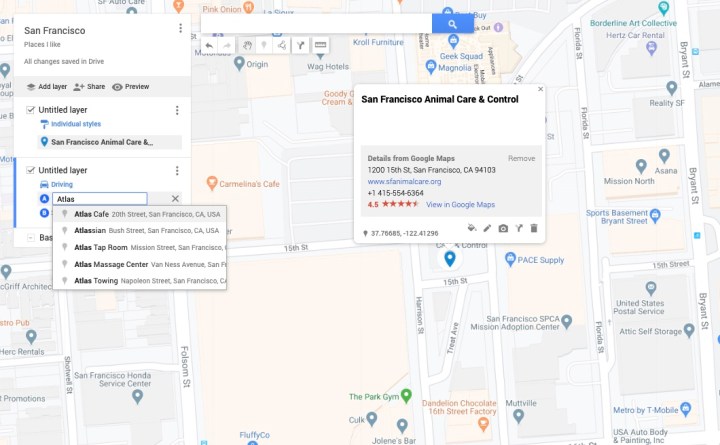
الخطوة 8: إذا كنت شخصًا يخطط فقط لاستخدام هذه الخريطة لأغراض شخصية ، فإن الخطوة الأخيرة كانت خطوتك الأخيرة. . . بعد القيام بذلك ، ستتمكن من رؤية معاينة لخريطتك قبل مشاركتها.
توصيات المحررين
- وجهت خرائط Google Man لخروجها من الجسر المنهار ، مطالبات الدعوى
- كيفية مزامنة تقويم Outlook الخاص بك مع iPhone
- أفضل الهواتف القديمة في 2023: 10 هواتف ذكية لا يزال يتعين عليك الشراء
- كيفية الحصول على رموز تعبيرية جديدة على جهاز iPhone أو Android الخاص بك
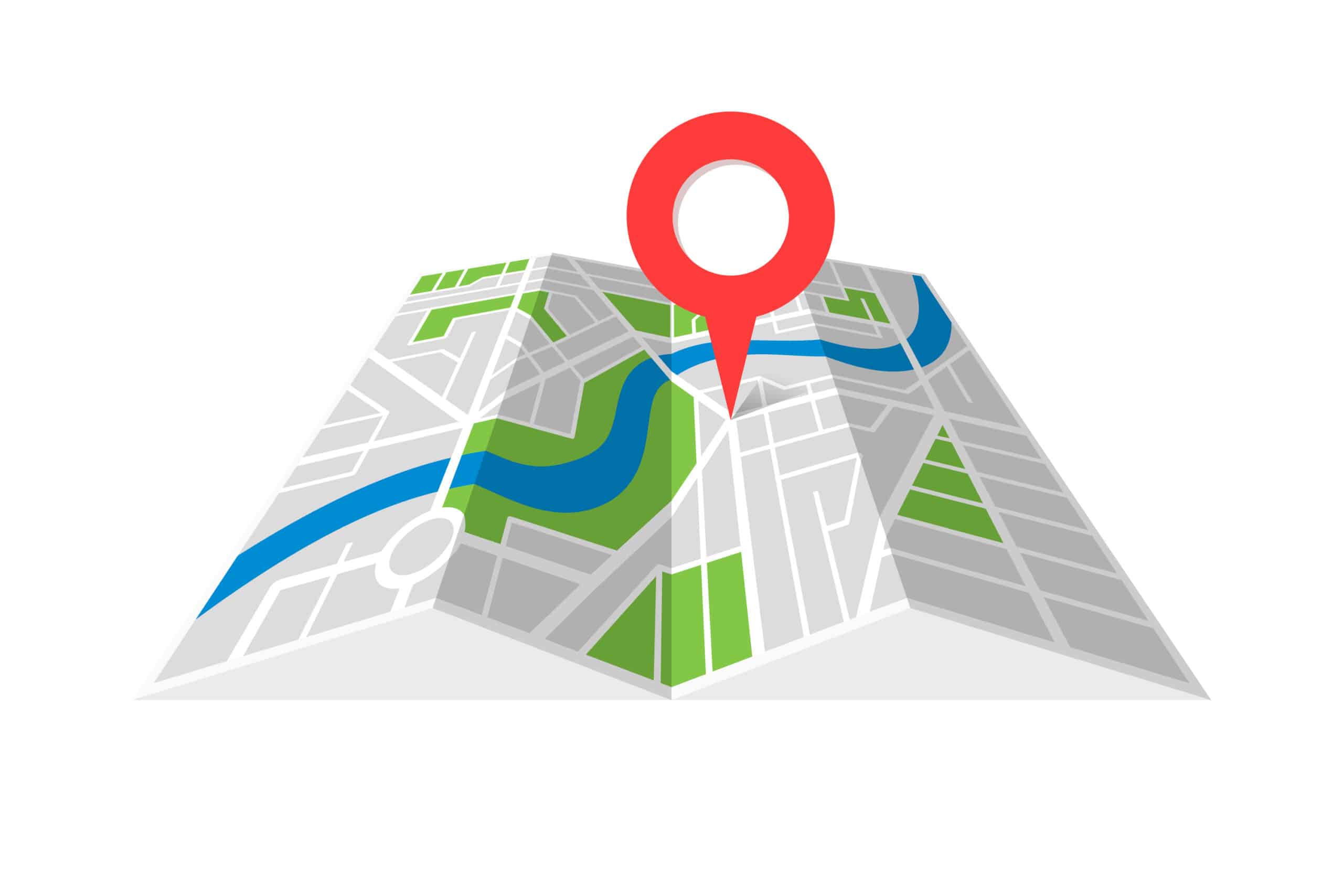
? يعد إسقاط تلك المسامير ذات الدمعة الحمراء ممتازًا لمشاركة Hangouts المفضلة لديك ومناطق الجذب الثقافي أو لممارسة خيارات النقل الخاصة بك عندما تكون في الوقت الحالي.
إن معرفة كيفية إسقاط دبابيس تفتح أيضًا الميزات الرائعة في خرائط Google لاستخدامك الشخصي. .
ما هو “دبوس” في خرائط Google?
تحدد خرائط Google المواقع باستخدام دبوس أحمر ساطع. يتشكل الدبوس مثل دمعة مقلوبة وتم تصميمه لتمييز موقع على الخريطة دون حجبه. من الصعب تفويت دبابيس وأصبحت إلى حد ما من أيقونة ثقافية. الشعار الرسمي لكلاسيكي من خرائط Google.
كيفية إسقاط دبوس على خرائط Google على سطح المكتب والجوال
من الرائع أنه يمكنك ببساطة إسقاط دبوس لأي موقع تحتاج إلى مشاركته. اتبع هذه الخطوات السريعة والبسيطة لإسقاط رقم التعريف الشخصي على خرائط Google على جهاز الكمبيوتر أو Android أو iOS الذكي.
إنه سريع وسهل تتبع المواقع الرئيسية على تطبيق Maps Android الخاص بك. فيما يلي الخطوات:
1. افتح تطبيق خرائط Google على هاتفك الذكي Android الخاص بك
2. ابحث عن الموقع الذي تريد أن تضعه
يمكنك استخدام شريط البحث للعثور على مبنى أو عمل أو عنوان معين أو التمرير على الخريطة لعرض الموقع.
3. . في الجزء السفلي من الشاشة ، سترى مرجع وعنوان موقع لتأكيد أنك تضع الدبوس في المكان الصحيح.
4. اختر ما تريد القيام به مع رقم التعريف الشخصي الخاص بك.
- احصل على الاتجاهات
- حفظ الدبوس
- شارك الدبوس عبر الرسائل النصية القصيرة أو البريد الإلكتروني أو الاتصال الحقل القريب (NFC) أو Google Drive أو انسخه إلى الحافظة.
كيفية إسقاط دبوس على تطبيق خرائط Google على جهاز iOS
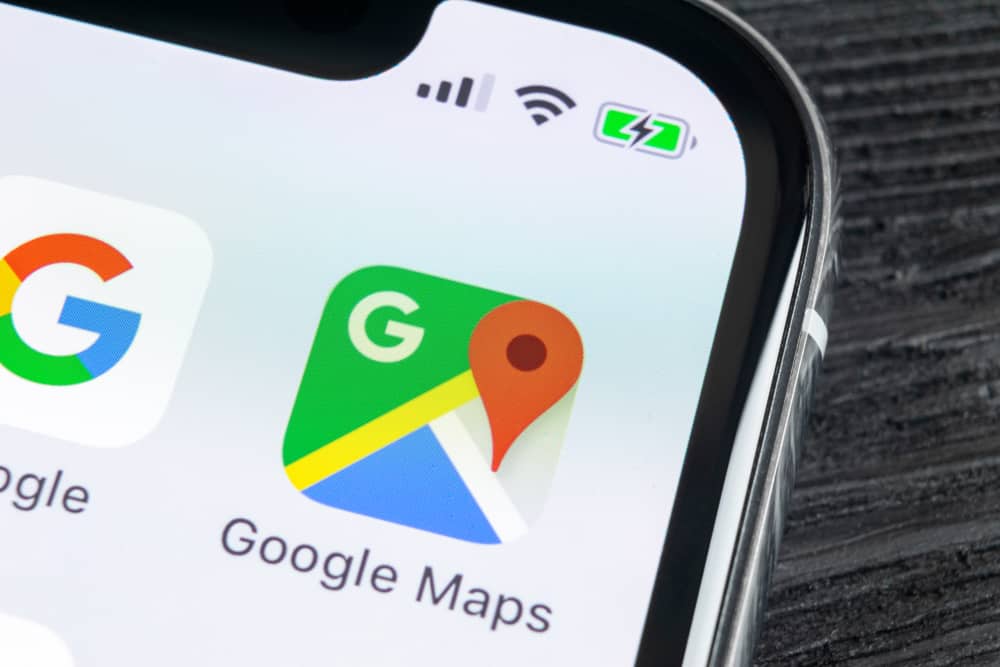
.
. افتح تطبيق خرائط Google على جهاز iPhone الخاص بك
. ابحث عن الموقع الذي تريد أن تضعه
3. استخدم شريط البحث أو التمرير على الخريطة المفتوحة للعثور على مبنى أو عمل أو عنوان معين تريد تحديد موقعه.
4. اضغط وامسك بالموقع لإسقاط دبوس جديد. .
. اختر ما تريد القيام به مع رقم التعريف الشخصي الخاص بك
- . أنت تستطيع:
- احصل على الاتجاهات
- أضف ملصقًا إلى الدبوس
- حفظ الدبوس
- شارك الدبوس عبر الرسائل القصيرة أو البريد الإلكتروني أو الاتصالات القريبة من المجال (NFC) ، أو انسخه إلى الحافظة.
هذا الفيديو من أدوات قياس الأدوات يمر بك من خلال كيفية إضافة وحفظ وتسمية ومشاركة وإزالة دبوس في خرائط Google على هواتف iPhone و Android الذكية.
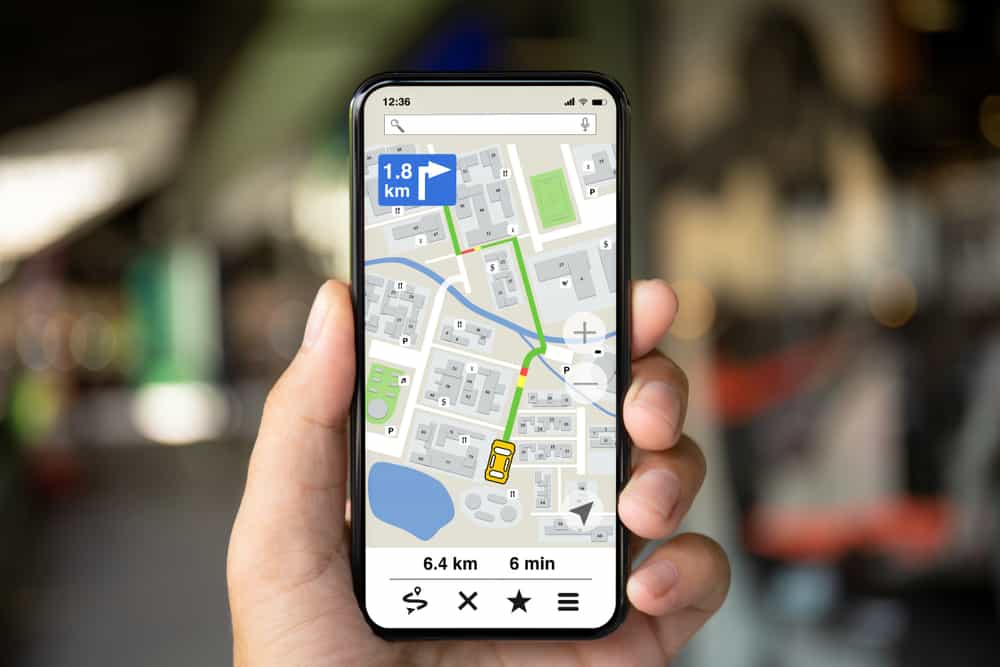
تعد المسامير جزءًا مفيدًا بشكل لا يصدق من خرائط Google ، واعتمادًا على نظام التشغيل الخاص بك ، يمكنك استخدام المسامير الخاصة بك بعدة طرق. أيضًا ، تتكامل خرائط Google مع التطبيقات الأخرى في مساحة عمل Google ، مما يجعل دبابيسك أكثر تنوعًا. بمجرد إسقاط دبوس ، إليك بعض الأشياء التي يمكنك القيام بها:
تسمية دبوس مسقط
امنح دبابياتك تسمية على سطح المكتب أو إصدار Android من خرائط Google. هذه هي أسهل طريقة لمزامنة المسامير عبر حساب Google بالكامل وأجهزتك. فقط انقر على رابط “التسمية” عندما تسقط رقم التعريف الشخصي الخاص بك. استخدم كلمة أو عبارة قصيرة كملصق الخاص بك.
ستكون التسمية المخصصة التي تضيفها إلى رقم التعريف الشخصي الخاص بك عامًا ، حيث تستخدم Google أماكن شخصية عبر منصة Google لتحسين عمليات بحث المستخدم والإعلانات الخاصة بها.

احفظ موقعك المثبت
يمكنك حفظ المواقع التي تضعها على هاتفك الذكي وسطح المكتب. نظرًا لأن خرائط Google مرتبطة بحساب Google ، يمكنك الوصول إلى أي دبابيس محفوظة على جميع أجهزتك.
هناك ثلاثة أنواع من القوائم الافتراضية التي توفرها خرائط Google للمواقع المحفوظة:
- المفضلة
- اريد الذهاب
- أماكن البطولة
يمكنك أيضًا إنشاء قوائم مخصصة باستخدام قسم “الأماكن” في القائمة الرئيسية لخرائط Google. يمكن أن تكون جميع القوائم عامة أو خاصة أو مشتركة مع الآخرين كرابط. لماذا لا تتعاون مع الزملاء أو الأصدقاء أو العائلة لإنشاء قائمة مجموعة حيث يمكن لأي شخص إضافة دبوس?
احصل على الاتجاهات من وإلى دبوس الخاص بك
أحد الأشياء التي يمكنك القيام بها مع دبوس هو استخدامه للحصول على اتجاهات دقيقة
.
استخدم دبوسك المسقط كنقطة بداية أو نقطة نهاية رحلتك
. ستحسب خرائط Google تلقائيًا الرحلة الأكثر كفاءة بواسطة:
- طريق
- الهواء (بما في ذلك الأسعار)
- قدم
أرسل دبوسًا على الكمبيوتر المحمول أو الكمبيوتر إلى هاتفك
?
تتطلب مشاركة دبابيس خرائط Google على سطح المكتب الخاص بك بهاتفك ببساطة المزامنة عبر حساب Google الخاص بك. . يمكنك إرساله بالبريد الإلكتروني إلى هاتفك الذكي أو إرسال رسالة نصية إلى رقم الهاتف المحمول المرتبط بالنقر فوق “إرسال إلى هاتفك.
شارك دبوسًا محددًا مع الأصدقاء
.
- الحصول على رابط مختصر للدبوس الذي يمكنك مشاركته
- استخدام أيقونة Facebook لمشاركة رقم التعريف الشخصي الخاص بك مع أصدقائك على Facebook
- استخدام أيقونة Twitter لنشر موقعك على Twitter
- تضمين رقم التعريف الشخصي الخاص بك على مدونتك أو موقع الويب الخاص بك عن طريق نسخ رمز HTML
ملاحظة: على الرغم من أنه لا يمكنك استخدام تطبيق Google Map لمشاركة مواقع PIN مع جهاز iOS ، إلا أنك تستخدم قائمة المشاركة الأصلية على جهازك. .
افكار اخيرة
. بمجرد أن تعتاد على إسقاط دبابيس الأماكن المفضلة لديك أو المواقع المهمة ، ستشارك بسرعة الأماكن مع الأصدقاء والزملاء أو العثور على اتجاهات دقيقة إلى مواقع جديدة.
القادم…
- أفضل 15 من نصائح واتس اب ويحيل معظم الناس يفتقدها
..
كيفية إسقاط دبوس على خرائط Google (سطح المكتب ، والهاتف المحمول)
هل يمكنني إزالة دبوس مسقط?
يمكنك إزالة المسامير المسقط من خرائط Google. إذا كنت تستخدم هاتف Android أو iOS الذكي ، فقم بحذف دبوسك المسقط عن طريق النقر على “X” في مربع النص من الدبوس. .
?
من الممكن الوصول إلى خرائطك ودبابيسك عندما لا تحصل على اتصال بالإنترنت. احفظ رقم التعريف الشخصي الخاص بك وتأكد من حفظ خرائط Google للاستخدام في وضع عدم الاتصال. يمكّنك ذلك من الوصول إلى رقم التعريف الشخصي ومعلوماته ذات الصلة مثل ساعات العمل أو أرقام الهواتف حتى لو كنت في وضع الطائرة.
كيف يمكنني تغيير الخصوصية على دبابيس?
يمكنك جعل دبابيسك المخصصة عامة عن طريق تغيير إعداداتها.
- انقر فوق علامة التبويب مشاركة في قائمة الخريطة
- انقر على “من لديه وصول” واختر “التغيير”
- , أناس محددون ‘, ‘، أو ‘ الجمهور على نحن ب’.
.
هل يمكنني وضع علامة على موقعي على خريطة Google?
نعم ، يمكنك. قم بتسجيل الدخول إلى خرائط على جهازك ، ثم قم بإنشاء أو فتح الخريطة. انقر فوق إضافة علامة ثم حدد طبقة ، وانقر فوق مكان إضافة المكان. امنح المكان اسمًا ثم انقر فوق حفظ.
0 Comments
كيفية إسقاط دبوس في خرائط Google | الاتجاهات الرقمية ، كيفية إسقاط رقم التعريف الشخصي على خرائط Google (سطح المكتب ، والجوال) – History -Computer
كيفية إسقاط دبوس على خرائط Google (سطح المكتب والجوال)
كيفية إسقاط دبوس في خرائط Google
دبابيس هي ميزة خرائط Google مريحة تتيح لك حفظ الموقع. يمكنك إسقاط دبوس لحفظ عنوان أو وضع علامة على موقع إذا لم يكن لديه عنوان أو إذا كان العنوان غير صحيح. ستساعدك دبابيسك على التنقل إلى هذه المواقع مرة أخرى ، ويمكنك أيضًا مشاركتها مع أصدقائك للإشارة إلى موقع لقاء.
صعوبة
مدة
ماذا تحتاج
تحتوي خرائط Google على هذه الطريقة الفعالة والسريعة المعروفة باسم إسقاط الدبوس الذي ستجده مفيدًا. هنا ، سنعرض لك كيفية توظيف هذه الطريقة على جهازك المحمول أو الكمبيوتر.
إسقاط دبابيس في خرائط Google على الهاتف المحمول
جعل أحدث إصدار من خرائط Google من الأسهل بكثير إسقاط دبوس من مربع البحث – في الواقع ، يسقط دبوسًا تلقائيًا ، سواء كنت تريده أم لا. يفترض ما إذا كنت تبحث عن عنوان معين ، فأنت تريد إسقاط دبوس هناك. لذلك عند استخدام مربع البحث للعثور على عنوان ، احسب على دبوس يتم إيداعه تلقائيًا. لا يزال يتعين عليك النقر والمكملة إذا كنت تستخدم واجهة الخريطة بدلاً من مربع البحث للعثور على موقع.
الخطوة 1: افتح تطبيق خرائط Google على هاتف iPhone أو Android الخاص بك.
الخطوة 2: ابحث عن عنوان باستخدام شريط البحث في الجزء العلوي من الشاشة أو التمرير حول الخريطة حتى تجد الموقع الذي تريد إسقاطه دبوسًا.
الخطوه 3: اضغط مع الاستمرار على الشاشة لإسقاط دبوس. لمسة خفيفة كل ما هو مطلوب.
الخطوة 4: اضغط على دبوس للحصول على اتجاهات إلى هذا الموقع ومشاركتها أو حفظها.
الخطوة 5: لإزالة دبوس ، فقط قرصة ، وصندوق في القراءة العلوية دبوس إسقاط أو ال مكان محدد يظهر مع x . النقر على ذلك x يزيل الدبوس.
إسقاط دبابيس في خرائط Google على الكمبيوتر
الخطوة 1: انتقل إلى موقع خرائط Google.
الخطوة 2: ابحث عن عنوان باستخدام شريط البحث في الجانب الأيسر العلوي من الشاشة أو التمرير حول الخريطة حتى تجد الموقع الذي تريد إسقاطه دبوسًا. يقوم شريط البحث تلقائيًا بإسقاط دبوس في المكان الذي بحثت فيه. ليس عليك فعل أي شيء آخر.
الخطوه 3: يسار انقر فوق المكان الذي تريد إسقاطه دبوس. . سيظهر دبوس رمادي صغير ، بالإضافة إلى مربع معلومات في أسفل يمين الشاشة.
الخطوة 4: يمكنك الضغط على أيقونة التنقل في مربع المعلومات للحصول على اتجاهات إلى دبوس المسقط أو النقر في أي مكان آخر في المربع لإظهار المزيد من المعلومات حول الموقع الذي حددته.
الخطوة 5: من شاشة المعلومات الإضافية ، يمكنك النقر فوق يحفظ لحفظ الدبوس لمفضلاتك ، تريد الذهاب ، الأماكن ذات البطولة ، أو قائمة جديدة. يمكنك عرض المسامير المحفوظة تحت أماكنك في القائمة الرئيسية.
إسقاط دبابيس متعددة عن طريق إنشاء خريطة على سطح المكتب
إذا كنت ترغب في رؤية كل من دبابيسك المختلفة في وقت واحد ، فيمكنك حفظ كل منها في ملف أماكنك. ومع ذلك ، كن على علم بأنك لا تستطيع رؤية جميع دبابيسك على خريطة واحدة ، حيث تتيح لك خرائط Google فقط رؤية موقع مثبت لكل خريطة. إذا كنت بحاجة إلى نشر جميع المسامير الخاصة بك على خريطة واحدة ، فسيتعين عليك تطوير خريطتك الخاصة.
. هذا مفيد بشكل خاص عندما تريد قياس المسافة والعلاقة بين كل من الأماكن المثبتة المفضلة لديك. لقد حددنا بعض الخطوات البسيطة أدناه لتعليمك كيفية إنشاء خريطة Google الخاصة بك.
الخطوة 1: .
الخطوة 2: نريد أن نذكر أنه لا يتعين عليك تسجيل الدخول إلى حساب Google الخاص بك لترك دبابيس فردية. ومع ذلك ، يجب تسجيل الدخول إذا كنت ترغب في حفظ المسامير. يجب عليك أيضًا تسجيل الدخول إلى ملف التعريف الخاص بك عندما تريد إنشاء خريطة Google.
اضغط على أيقونة القائمة في الجانب الأيسر العلوي من الشاشة.
الخطوة 4: بعد هذا ، انقر أماكنك, ثم خريطة, و اخيرا إنشاء الخريطة.
ستظهر نافذة جديدة ، والتي ستظهر لك خريطة Google المخصصة حديثًا.
الخطوة 5: انقر خريطة بلا عنوان . يحفظ عندما تنتهي.
الخطوة 6: . يمكنك النقر على منطقة معينة لإضافة علامة لهذا الموقع المحدد ، أو يمكنك بسهولة استخدام شريط البحث واكتب في مكانك للعثور عليه.
الخطوة 7: إضافة الاتجاهات . قد تراه يظهر في الجزء العلوي من الشاشة بجوار العلامة الأولى. بمجرد إكمال هذه الخطوة ، ستلاحظ حقل A وحقل B في أسفل اليسار من الصفحة. من هنا ، يمكنك إجراء بحث في الموقع بسرعة واستخدام القائمة الجانبية لمواصلة إضافة وجهات إضافية. .
الخطوة 8: إذا كنت شخصًا يخطط فقط لاستخدام هذه الخريطة لأغراض شخصية ، فإن الخطوة الأخيرة كانت خطوتك الأخيرة. . . بعد القيام بذلك ، ستتمكن من رؤية معاينة لخريطتك قبل مشاركتها.
توصيات المحررين
? يعد إسقاط تلك المسامير ذات الدمعة الحمراء ممتازًا لمشاركة Hangouts المفضلة لديك ومناطق الجذب الثقافي أو لممارسة خيارات النقل الخاصة بك عندما تكون في الوقت الحالي.
إن معرفة كيفية إسقاط دبابيس تفتح أيضًا الميزات الرائعة في خرائط Google لاستخدامك الشخصي. .
ما هو “دبوس” في خرائط Google?
تحدد خرائط Google المواقع باستخدام دبوس أحمر ساطع. يتشكل الدبوس مثل دمعة مقلوبة وتم تصميمه لتمييز موقع على الخريطة دون حجبه. من الصعب تفويت دبابيس وأصبحت إلى حد ما من أيقونة ثقافية. الشعار الرسمي لكلاسيكي من خرائط Google.
كيفية إسقاط دبوس على خرائط Google على سطح المكتب والجوال
من الرائع أنه يمكنك ببساطة إسقاط دبوس لأي موقع تحتاج إلى مشاركته. اتبع هذه الخطوات السريعة والبسيطة لإسقاط رقم التعريف الشخصي على خرائط Google على جهاز الكمبيوتر أو Android أو iOS الذكي.
إنه سريع وسهل تتبع المواقع الرئيسية على تطبيق Maps Android الخاص بك. فيما يلي الخطوات:
1. افتح تطبيق خرائط Google على هاتفك الذكي Android الخاص بك
2. ابحث عن الموقع الذي تريد أن تضعه
يمكنك استخدام شريط البحث للعثور على مبنى أو عمل أو عنوان معين أو التمرير على الخريطة لعرض الموقع.
3. . في الجزء السفلي من الشاشة ، سترى مرجع وعنوان موقع لتأكيد أنك تضع الدبوس في المكان الصحيح.
4. اختر ما تريد القيام به مع رقم التعريف الشخصي الخاص بك.
كيفية إسقاط دبوس على تطبيق خرائط Google على جهاز iOS
.
. افتح تطبيق خرائط Google على جهاز iPhone الخاص بك
. ابحث عن الموقع الذي تريد أن تضعه
3. استخدم شريط البحث أو التمرير على الخريطة المفتوحة للعثور على مبنى أو عمل أو عنوان معين تريد تحديد موقعه.
4. اضغط وامسك بالموقع لإسقاط دبوس جديد. .
. اختر ما تريد القيام به مع رقم التعريف الشخصي الخاص بك
هذا الفيديو من أدوات قياس الأدوات يمر بك من خلال كيفية إضافة وحفظ وتسمية ومشاركة وإزالة دبوس في خرائط Google على هواتف iPhone و Android الذكية.
تعد المسامير جزءًا مفيدًا بشكل لا يصدق من خرائط Google ، واعتمادًا على نظام التشغيل الخاص بك ، يمكنك استخدام المسامير الخاصة بك بعدة طرق. أيضًا ، تتكامل خرائط Google مع التطبيقات الأخرى في مساحة عمل Google ، مما يجعل دبابيسك أكثر تنوعًا. بمجرد إسقاط دبوس ، إليك بعض الأشياء التي يمكنك القيام بها:
تسمية دبوس مسقط
امنح دبابياتك تسمية على سطح المكتب أو إصدار Android من خرائط Google. هذه هي أسهل طريقة لمزامنة المسامير عبر حساب Google بالكامل وأجهزتك. فقط انقر على رابط “التسمية” عندما تسقط رقم التعريف الشخصي الخاص بك. استخدم كلمة أو عبارة قصيرة كملصق الخاص بك.
ستكون التسمية المخصصة التي تضيفها إلى رقم التعريف الشخصي الخاص بك عامًا ، حيث تستخدم Google أماكن شخصية عبر منصة Google لتحسين عمليات بحث المستخدم والإعلانات الخاصة بها.
احفظ موقعك المثبت
يمكنك حفظ المواقع التي تضعها على هاتفك الذكي وسطح المكتب. نظرًا لأن خرائط Google مرتبطة بحساب Google ، يمكنك الوصول إلى أي دبابيس محفوظة على جميع أجهزتك.
هناك ثلاثة أنواع من القوائم الافتراضية التي توفرها خرائط Google للمواقع المحفوظة:
يمكنك أيضًا إنشاء قوائم مخصصة باستخدام قسم “الأماكن” في القائمة الرئيسية لخرائط Google. يمكن أن تكون جميع القوائم عامة أو خاصة أو مشتركة مع الآخرين كرابط. لماذا لا تتعاون مع الزملاء أو الأصدقاء أو العائلة لإنشاء قائمة مجموعة حيث يمكن لأي شخص إضافة دبوس?
احصل على الاتجاهات من وإلى دبوس الخاص بك
أحد الأشياء التي يمكنك القيام بها مع دبوس هو استخدامه للحصول على اتجاهات دقيقة
.
استخدم دبوسك المسقط كنقطة بداية أو نقطة نهاية رحلتك
. ستحسب خرائط Google تلقائيًا الرحلة الأكثر كفاءة بواسطة:
أرسل دبوسًا على الكمبيوتر المحمول أو الكمبيوتر إلى هاتفك
?
تتطلب مشاركة دبابيس خرائط Google على سطح المكتب الخاص بك بهاتفك ببساطة المزامنة عبر حساب Google الخاص بك. . يمكنك إرساله بالبريد الإلكتروني إلى هاتفك الذكي أو إرسال رسالة نصية إلى رقم الهاتف المحمول المرتبط بالنقر فوق “إرسال إلى هاتفك.
شارك دبوسًا محددًا مع الأصدقاء
.
ملاحظة: على الرغم من أنه لا يمكنك استخدام تطبيق Google Map لمشاركة مواقع PIN مع جهاز iOS ، إلا أنك تستخدم قائمة المشاركة الأصلية على جهازك. .
افكار اخيرة
. بمجرد أن تعتاد على إسقاط دبابيس الأماكن المفضلة لديك أو المواقع المهمة ، ستشارك بسرعة الأماكن مع الأصدقاء والزملاء أو العثور على اتجاهات دقيقة إلى مواقع جديدة.
القادم…
..
كيفية إسقاط دبوس على خرائط Google (سطح المكتب ، والهاتف المحمول)
هل يمكنني إزالة دبوس مسقط?
يمكنك إزالة المسامير المسقط من خرائط Google. إذا كنت تستخدم هاتف Android أو iOS الذكي ، فقم بحذف دبوسك المسقط عن طريق النقر على “X” في مربع النص من الدبوس. .
?
من الممكن الوصول إلى خرائطك ودبابيسك عندما لا تحصل على اتصال بالإنترنت. احفظ رقم التعريف الشخصي الخاص بك وتأكد من حفظ خرائط Google للاستخدام في وضع عدم الاتصال. يمكّنك ذلك من الوصول إلى رقم التعريف الشخصي ومعلوماته ذات الصلة مثل ساعات العمل أو أرقام الهواتف حتى لو كنت في وضع الطائرة.
كيف يمكنني تغيير الخصوصية على دبابيس?
يمكنك جعل دبابيسك المخصصة عامة عن طريق تغيير إعداداتها.
.
هل يمكنني وضع علامة على موقعي على خريطة Google?
نعم ، يمكنك. قم بتسجيل الدخول إلى خرائط على جهازك ، ثم قم بإنشاء أو فتح الخريطة. انقر فوق إضافة علامة ثم حدد طبقة ، وانقر فوق مكان إضافة المكان. امنح المكان اسمًا ثم انقر فوق حفظ.